Samsung SBB-SS08E User Manual
Browse online or download User Manual for TVs & monitors Samsung SBB-SS08E. Samsung SBB-SS08E Manual de Usuario [et]
- Page / 112
- Table of contents
- BOOKMARKS




- Manual del usuario 1
- Pantalla de OnScreen 3
- Antes de usar el producto 5
- Precauciones de seguridad 6
- Instalación 7
- Funcionamiento 8
- Precaución 9
- Limpieza 10
- Almacenamiento 10
- Preparativos 11
- Parte posterior 12
- Mando a distancia 14
- TOOLS INFO 15
- EXITRETURN 15
- Dimensiones 18
- Control remoto (RS232C) 19
- Cable LAN 20
- Cable LAN directo (PC a HUB) 21
- Cable LAN cruzado (PC a PC) 21
- Conexión 22
- Códigos de control 23
- Control de potencia 24
- Control de volumen 24
- Control de fuente de entrada 25
- Bloqueo de seguridad 26
- Uso de MDC 27
- Conexión a MDC 28
- RS232C IN RS232C OUT 28
- RS232C OUTRJ45 30
- Capítulo 03 31
- Conexión a un PC 32
- HDMI IN 1 , HDMI IN 2 32
- AUDIO IN 32
- Conexión mediante el cable AV 33
- Conexión del cable LAN 35
- Editar nombre 36
- Información 36
- Función Inicio 37
- Aprobación del servidor Lite 38
- Canal de red 42
- Canal local 42
- Mis plantillas 42
- Contenido predeterminado 45
- Quitar con seguridad 45
- MúsicaLis. rep 47
- Restricciones de reproducción 48
- Restricciones 48
- Contenido 49
- Vídeo Audio Imagen 50
- Flash Power Point PDF 51
- Tiempo reproduc 53
- Plantilla 55
- Editar texto 56
- Opción de fuente 56
- Vista preliminar 57
- New town 57
- Producto clon 58
- Conguración de ID 59
- Estado de red 60
- Temp. encendido/apagado 61
- Tempor. apagado 62
- Control festivos 62
- Teletipo 63
- Más conguraciones 64
- Inicio URL 65
- Capítulo 06 66
- N.neg HDMI 67
- Restablecer imagen 67
- Orientación de pantalla 69
- Mostrar mensajes 70
- Idioma del menú 70
- Restab. pant. OnScreen 70
- Capítulo 08 71
- Puerto de LAN en la pared 72
- Cong. red del servidor 74
- Nomb. dispos 74
- Capítulo 09 75
- Conguración 76
- Cambio de fuente auto 77
- Control alimentación 77
- Solución económica 78
- Admin. de disp 78
- Reproducir a través de 79
- Cambiar PIN 79
- Seguridad 80
- Sonido HDMI 80
- Reiniciar sistema 81
- Soporte técnico 82
- Restablecer todo 83
- Ir a Inicio 83
- Capítulo 11 84
- Uso de un dispositivo USB 86
- Nombre de la 89
- Operaciones 90
- Subtítulos 93
- Formatos de vídeo compatibles 94
- Solución de problemas 96
- Compruebe lo siguiente 97
- Problema de la pantalla 98
- Problema con el sonido 100
- Otros problemas 101
- Pregunta Respuesta 103
- Especicaciones 105
- Ahorro de energía 106
- 24 – 75 Hz 107
- 1920 x 1080 a 60 Hz 107
- 30 – 90 kHz 107
- Apéndice 109
- Licencia 111
- Terminología 112
Summary of Contents
Manual del usuarioEl color y el aspecto pueden variar según el producto; las especificaciones están sujetas a cambios sin previo aviso para mejorar el
10Limpieza ―Tenga cuidado al limpiar el producto, ya que el panel y la parte exterior de las pantallas LCD avanzadas se arañan con facilidad. ―Ponga e
100Problema con el sonidoLos altavoces despiden electricidad estática.Compruebe la conexión del cable. Asegúrese de que no se ha conectado el cable de
101Otros problemasEl producto huele a plástico.El olor a plástico es normal y desaparecerá con el tiempo.El monitor parece inclinado.Quite el soporte
102Otros problemasEl sensor IR no funciona.Asegúrese de que la luz del sensor se enciende cuando se presiona un botón del mando a distancia. •Si no se
103P y RPregunta Respuesta¿Cómo puedo cambiar la frecuencia?Configure la frecuencia en la tarjeta gráfica. •Windows XP: Vaya a Panel de control → Apar
104Pregunta Respuesta¿Cómo puedo establecer el modo de ahorro de energía? •Windows XP: Establezca el modo de ahorro de energía en Panel de control → A
105EspecicacionesGeneralNombre del modelo SBB-SS08EDimensiones (An x Al x Pr) Con soporte32,16 x 20,34 x 3,51 cmSin soporte31,24 x 19,42 x 3,24 cmPe
106Ahorro de energíaLa función de ahorro de energía de este producto reduce el consumo mediante el apagado de la pantalla y el cambio de color del LED
107Modos de temporización predenidos ―Este producto sólo puede establecerse en una resolución para cada tamaño de pantalla, con el fin de obtener una
108Resolución Frecuencia horizontal (kHz)Frecuencia vertical (Hz)Reloj de píxeles(MHz)Polaridad de sincronización (H/V)VESA, 640 x 480 37,500 75,000
109ApéndiceResponsabilidad por el Servicio de Pago (Coste para los Clientes) ―Si solicita servicio técnico, a pesar de que el producto esté en períod
11 -Póngase en contacto con el distribuidor donde adquirió el producto si falta alguno de los componentes. -Es posible que las imágenes difieran liger
110WEEEEliminación correcta de este producto (Residuos de aparatos eléctricos y electrónicos)(Se aplica en países con sistemas de recolección por sepa
111LicenciaThe terms HDMI and HDMI High-Definition Multimedia Interface, and the HDMI Logo are trademarks or registered trademarks of HDMI Licensing L
112Terminología480i/480p/720p/1080i/1080p____ Cada una de las frecuencias de exploración anteriores se refiere al número de líneas de exploración efec
12PiezasParte posterior ―El color y la forma de las piezas pueden variar respecto a los de las ilustraciones. Las especificaciones están sujetas a mod
13Fijación de la Consola de juegos SignageCompruebe el área de fijación correcta para la Consola de juegos Signage en la parte posterior del dispositi
14 -Las funciones de los botones del mando a distancia pueden variar para diferentes productos.Mando a distancia ―El uso de otros dispositivos de visu
15TOOLS INFON.AAAVBHDMICPOWERONPOWEROFFSOURCECOMPONENTDEXITRETURNSmart SignageMostrar información sobre la fuente de entrada actual.Desplazarse al men
16 -Las funciones de los botones del mando a distancia pueden variar para diferentes productos.Mando a distancia ―El uso de otros dispositivos de visu
17Mostrar información sobre la fuente de entrada actual.Desplazarse al menú superior, inferior, izquierda o derecha, o bien ajustar la configuración d
18Dimensiones3412abcCBAUnidad: cm 11223 4313,79 11,74 15,39 0,5ABCCon soporte 32,16 20,34 3,51abcSin soporte 31,24 19,42 3,24
19Control remoto (RS232C)Conexión del cableCable RS232CInterfazRS232C (9 patillas)PatillaTxD (N.º 2), RxD (N.º 3), TIERRA (N.º 5)Velocidad en bits9600
ÍndiceAntes de usar el productoCopyright 5Precauciones de seguridad 6Símbolos 6Electricidad y seguridad 6Instalación 7Funcionamiento 8Limpieza 10Alm
20 •Cable RS232CConector: D-Sub de 9 patillas a cable estéreo1596-P2-123-P1--P1- -P1- -P2- -P2-Hembra RxTxTierra235--------><------------------3
21 •Conector: RJ45Cable LAN directo (PC a HUB)RJ45 RJ45 MDCHUBP1P1P2P2SeñalP1 P2 SeñalTX+1 <--------> 1 TX+TX-2 <--------> 2 TX-RX+3 <-
22Conexión ―Conecte cada adaptador en el puerto RS232C IN o OUT correcto del producto. •Conexión 1RS232CIN OUTRS232CIN OUTRS232CIN OUTRS232CIN OUT •Co
23Códigos de controlVisualización del estado de control (comando de control Get)Cabecera Comando ID Longitud de datosSuma de comprobación0xAA Tipo de
24Control de potencia •FunciónUn producto se puede encender y apagar mediante un PC. •Visualización del estado de alimentación (obtener estado de ence
25Control de fuente de entrada •FunciónLa fuente de entrada de un producto puede cambiarse mediante un PC. •Visualización del estado de la fuente de e
26Control del encendido y apagado de PIP •FunciónEl modo PIP de un producto puede activarse o desactivarse mediante un PC. ―Sólo disponible en los mod
27Uso de MDCInstalación o desinstalación del programa MDCInstalación ―La instalación de MDC puede verse afectada por la tarjeta gráfica, la placa base
28Conexión a MDCUtilización de MDC a través de RS-232C (estándar de comunicación de datos en serie)Es necesario conectar un cable serie RS-232C a los
29Utilización de MDC a través de EthernetIntroduzca la dirección IP del dispositivo de visualización principal y conecte el dispositivo al PC. Los dis
ÍndiceInicio URL 65ImagenTamaño de imagen 66Posición 67Zoom/Posición 67N.neg HDMI 67Restablecer imagen 67Pantalla de OnScreenPIP 68Ajustes de PIP 68Or
30Conexión mediante un cable LAN cruzado ―Se pueden conectar varios productos mediante el puerto RS232C IN / OUT del producto.Monitor 1Monitor 2Ordena
31Conexión y uso de un dispositivo fuenteCapítulo 03Antes de la conexiónPuntos de control previos a la conexión ―Antes de conectar un dispositivo fuen
32Conexión a un PC •No conecte el cable de alimentación antes de conectar el resto de cables.Asegúrese de que conecta en primer lugar un dispositivo f
33Conexión a un dispositivo de vídeo •No conecte el cable de alimentación antes de conectar el resto de cables.Asegúrese de que conecta en primer luga
34Conexión mediante un cable HDMI-DVI ―No se habilitará el audio si el producto está conectado a un dispositivo de vídeo mediante un cable HDMI-DVI. P
35Conexión del cable LAN ―La conexión de las piezas puede variar entre los productos.RJ45 •Utilice un cable Cat 7 (tipo *STP) para la conexión. *Par t
36Cambio de la fuente de entradaFuenteSOURCE → FuenteFuenteMagicInfo S HDMI1AVPara ir a Opciones, mantenga pulsado el botón Enter. -La imagen mostrada
37Función Inicio ―Para usar la función Reproduct., establezca Reproducir a través de como MagicInfo en Sistema.Reproduzca un rango de contenido, por e
38Aprobación de un dispositivo conectado desde el servidorAprobación del servidor Lite •Establezca Modo MagicInfo como Lite en Config. red del servido
397 Indique la información necesaria para aprobar el dispositivo. •Device Name: introduzca el nombre del dispositivo. •Device Group: seleccione para
ÍndiceSoporte técnicoActualización del software 82Actualizar ahora 82Actualiz. automática 82Contacto con Samsung 82Ir a Inicio 83Restablecer todo 83Re
40Aprobación del servidor Premium •Establezca Modo MagicInfo como Premium en Config. red del servidor.Apruebe y utilice el servidor Premium ahora. ―An
417 Indique la información necesaria para aprobar el dispositivo. •Device Name: introduzca el nombre del dispositivo. •Device Group: seleccione para
42Canal de redReproduzca contenido, plantillas y programaciones configuradas en el servidor. •Puede ver si el servidor está conectado (aprobación) en
43Funciones disponibles en la página Reproduct.La página de lista Reproduct. ofrece las siguientes funciones. •DispositivoSeleccione Interna o USB par
44Menú Cong. de la página Reproduct.Config.Config.Almacenamiento predeterminadoTamaño de imagenDuración pantallaEfecto de transiciónOrientación del c
45Contenido predeterminadoEste contenido predeterminado se mostrará si pone un canal y no tiene programas en ese momento. •NingunoQuitar con seguridad
46Cuando el contenido está en ejecuciónVisualización de los detalles del contenido en ejecuciónNinguna progr. para descargarInformaciónhora actualTipo
47Cambio de configuración para el contenido en ejecuciónMúsicaLis. rep. -La imagen mostrada puede variar dependiendo del modelo.Pulse el botón TOOLS d
48Formatos de archivo compatibles con Reproduct. •Se admiten los sistemas de archivos FAT32 y NTFS. •No es posible reproducir archivos cuya resolución
49ContenidoExtensión de archivoContenedor Códec de vídeo Resolución Velocidad de fotogramas(fps)Velocidad en bits(Mbps)Códec de audio*.avi*.mkv*.asf*.
5CopyrightEl contenido de este manual está sujeto a cambios sin previo aviso a fin de mejorar su calidad.© 2015 Samsung ElectronicsSamsung Electronics
50Vídeo Audio Imagen •No se admite vídeo 3D. •No se admite contenido cuya resolución sea mayor que la especificada en la tabla superior. •El contenido
51Flash Power Point PDF •Se admiten el reproductor Flash 11.0 y versiones anteriores, así como Flash Air 3.0 y versiones anteriores. •Animación de Fla
52WORD Archivos de plantilla LFD •Formatos de archivo de documento admitidos: -Extensión : .doc, .docx -Versión : Office 97 ~ Office 2007 •Funciones n
53ProgramaciónHOME → Programación → ENTER E[CH1]Channel 1 [CH2]Channel 2 [CH3]Channel 312:00 a.m.12:30 a.m.01:00 a.m.01:30 a.m.02:00 a.m.02:30 a.m.0
54Configuración de programaciones de canalReproduzca contenido multimedia, como vídeos, fotografías y música a la hora deseada.1 Seleccione un canal p
55PlantillaHOME → Plantilla → ENTER EMercado : TodosOrientación : Horizontal1 / 64 elemento/sSelec. plantilla que personalizarPlantillaMis plantilla
56Introducción de textoNew towninterior designSustainble evolution unfolods tomorrw’s designbg_co...AaFondo de pantalla Música de fondoSeleccione la z
57Vista preliminarNew towninterior designSustainble evolution unfolods tomorrw’s designLa vista previa de la plantilla se está ejecutando. Desaparecer
58Producto clonHOME → Producto clon → ENTER EProducto clon -La imagen mostrada puede variar dependiendo del modelo.Exporte la configuración del prod
59Conguración de IDHOME → Configuración de ID → ENTER EConfiguración de ID -La imagen mostrada puede variar dependiendo del modelo.Asigne un ID a u
6Precauciones de seguridadPrecauciónNO ABRIR: RIESGO DE DESCARGA ELÉCTRICAPrecaución : PARA REDUCIR EL RIESGO DE DESCARGA ELÉCTRICA, NO RETIRE LA CUBI
60Estado de redHOME → Estado de red → ENTER EEstado de red -La imagen mostrada puede variar dependiendo del modelo.Compruebe la conexión de red e In
61Temp. encendido/apagadoHOME → Temp. encendido/apagado → ENTER ETemp. encendido/apagado -La imagen mostrada puede variar dependiendo del modelo. ―D
62Tempor. apagadoEstablezca el temporizador de apagado (Tempor. apagado) mediante la selección de una de entre siete opciones. (Tempor. apagado 1 ~ Te
63TeletipoHOME → Teletipo → ENTER ETeletipo -La imagen mostrada puede variar dependiendo del modelo.Introduzca texto mientras se muestra un vídeo o
64Más conguracionesHOME → Más configuraciones → ENTER EMás configuraciones -La imagen mostrada puede variar dependiendo del modelo.Aparecerá el men
65Inicio URLHOME → Inicio URL → ENTER EInicio URL12:00Cambiar URLp.m.Enero 1 2015Producto clon Configuración de IDTemp. encendido/apagadoTeletipoEst
66Tamaño de imagenMENUm → Imagen → Tamaño de imagen → ENTERE ―Se muestran diferentes opciones de ajuste de pantalla en función de la fuente de entrada
67PosiciónAjusta la posición de la imagen. Posición solo está disponible si Tamaño de imagen está configurado como Zoom1, Zoom2, Ajuste pantalla o Per
68Pantalla de OnScreenPantalla de OnScreenPIPOrientación de pantallaMostrar mensajesIdioma del menúRestab. pant. OnScreenEspañol -La imagen mostrada p
69 •PIP (Des./Activado): active o desactive la función PIP. •Fuente: puede seleccionar la fuente de la imagen secundaria. •Tamaño (, , , , , , )
7PrecauciónNo desenchufe el cable de alimentación mientras el producto se esté utilizando. •Una descarga eléctrica podría dañar el producto.Utilice ún
70Mostrar mensajesMENUm → Pantalla de OnScreen → Mostrar mensajes → ENTEREInformación de fuenteSeleccione si desea mostrar el OSD fuente cuando cambie
71RedRedEstado de redConguración de redCong. red del servidorNomb. dispos. -La imagen mostrada puede variar dependiendo del modelo.Capítulo 08Estado
72Conguración de red (cableada)Conexión a una red cableadaExisten tres formas de conectar el producto a una LAN mediante cables. •Es posible conectar
73Establezca la conexión de red para utilizar servicios de Internet tales como actualizaciones de software.Configuración de red automática (cableada)
74Cong. red del servidorMENUm → Red → Config. red del servidor → ENTEREConectar a servidorPara ejecutar Reproduct., conéctese a una red. •Dirección d
75SistemaSistemaAccesibilidadConguraciónHoraCambio de fuente auto.Control alimentaciónSolución económicaAdmin. de disp. -La imagen mostrada puede var
76Transpar. de menúAjuste la transparencia del cuadro de menús. •Alto / Medio / BajoAlto contrasteConfigure el fondo y la fuente para aumentar el cont
77Cambio de fuente auto.MENU m → Sistema → Cambio de fuente auto. → ENTER ESi se activa la pantalla con Cambio de fuente auto. Activado y la selección
78Red en suspensiónEsta función mantiene encendida la alimentación de red aunque se apague el producto. •Des. / ActivadoSolución económicaMENU m → Sis
79Opciones del ratón ―Según el país.Botón principalSeleccione un botón del ratón para realizar las funciones básicas (clic y aceptar). •Izquierdo (Pre
8PrecauciónNo deje caer el producto cuando lo mueva. •Podrían producirse daños en el producto o daños personales.No apoye el producto sobre su parte d
80SeguridadMENU m → Sistema → Seguridad → ENTER EBloqueo seguridad ―Introduzca el número PIN de 4 dígitos. El número PIN predeterminado es “0-0-0-0&qu
81Config.Establezca las opciones de Seguridad intelig..Análisis autom.Busca virus automáticamente cuando se enciende el TV. •Des. / ActivadoMover auto
82Soporte técnicoCapítulo 10Actualización del softwareMENU m → Asistencia → Actualización del software → ENTER EEl menú Actualización del software per
83Ir a InicioAccesible con el botón HOME del mando a distancia.MENU m → Asistencia → Ir a Inicio → ENTER E ―Consulte el capítulo de la "función
84Reproducción de fotografías, vídeos y música (reproducción de medios)Reproduzca fotografías, vídeos o música guardados en un dispositivo de almacena
85Dispositivos compatibles con la reproducción de medios •Es posible no sean compatibles con el producto algunas cámaras digitales USB, smartphones y
86Uso de un dispositivo USBConexión de un dispositivo USB1 Encienda el producto.2 Conecte un dispositivo USB con archivos de fotografías, música y/o v
87Reproducción de contenidos multimedia desde un PC/dispositivo móvilAceptación de una conexión de PC/dispositivo móvilReproduzca fotografías, vídeos
88Si el dispositivo está conectado a una red doméstica (DLNA)Reproduzca el contenido guardado en un dispositivo conectado a una red doméstica. ―Si se
89Elementos de menú en la página de lista de contenidos multimediaNombre de la opciónOperaciones Fotos Vídeos MúsicaSecuenciaInicie una presentación.
9Si detecta un escape de gas, no toque el producto ni el enchufe. Asimismo, ventile el área de inmediato. •Las chispas podrían causar una explosión o
90Botones y funciones disponibles durante la reproducción de fotografíasSi pulsa el botón E o TOOLS aparecerán los siguientes botones. El botón RETURN
91Botones y funciones disponibles durante la reproducción de vídeoSi pulsa el botón E o TOOLS aparecerán los siguientes botones. El botón RETURN hace
92Botones y funciones disponibles durante la reproducción de música •Pausa / ReproducirPause o reproduzca música. •Rebobinar / Rebobinar adelanteHaga
93Formatos de archivo de subtítulos y reproducción de medios admitidosSubtítulosExterno Interno •MPEG-4 timed text (.ttxt) •SAMI (.smi) •SubRip (.srt)
94Formatos de archivo de música admitidosExtensión de archivo Type (Tipo) Códec Comentarios*.mp3 MPEG MPEG1 Audio Layer 3*.m4a, *.mpa, *.aac, *.3ga MP
95Extensión de archivoContenedor Códec de vídeo Resolución Velocidad de fotogramas(fps)Velocidad en bits(Mbps)Códec de audio*.avi*.mkv*.asf*.wmv*.mp4*
96Solución de problemasRequisitos previos para ponerse en contacto con el Centro de servicio al cliente de SamsungAntes de llamar al Centro de servici
97Compruebe lo siguiente.Problema de instalación (modo PC)La pantalla se enciende y se apaga continuamente.Compruebe la conexión del cable entre el pr
98Problema de la pantallaLa pantalla aparece inestable y temblorosa.Compruebe que la resolución y la frecuencia del PC y la tarjeta gráfica esté estab
99Problema de la pantallaLa pantalla se muestra inestable y a continuación se congela.Una posible causa de que la pantalla se congele es que se esté u
More documents for TVs & monitors Samsung SBB-SS08E












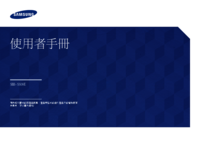

 (88 pages)
(88 pages) (104 pages)
(104 pages) (30 pages)
(30 pages) (105 pages)
(105 pages) (69 pages)
(69 pages) (67 pages)
(67 pages) (83 pages)
(83 pages)
 (103 pages)
(103 pages) (20 pages)
(20 pages) (102 pages)
(102 pages)







Comments to this Manuals